Okno Zapisz jako ciągle pojawia się w programie Word lub Excel
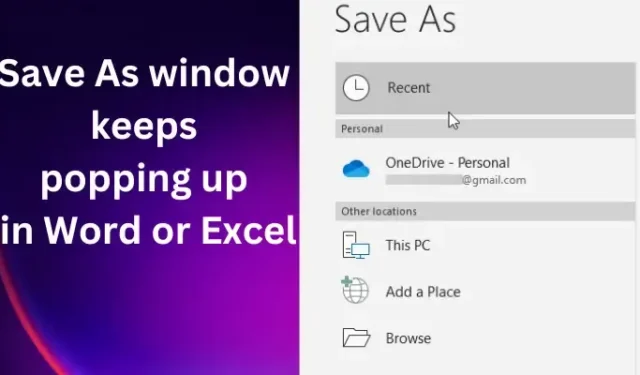
Okno Zapisz jako jest przydatne, ale może stać się irytujące, jeśli ciągle się pojawia, zwłaszcza gdy dokument został już zapisany. Użytkownicy zgłaszali problem w wielu programach, ale najczęstszymi z nich są Word i Excel. Nawet jeśli spróbujesz zapisać lub anulować, nadal pojawia się po kilku sekundach. Trudno jest natychmiast zidentyfikować przyczynę wyskakujących okien Zapisz jako w aplikacjach pakietu Office , ale możesz zastosować pewne rozwiązania i sprawdzić, czy problem został rozwiązany.
Dlaczego okno Zapisz jako wciąż pojawia się w programach Word i Excel?
Trudno jest ustalić przyczynę okna Zapisz jako, które ciągle pojawia się w programach Word i Excel. Istnieją jednak problemy, które mogą go wywołać, w tym problemy z klawiaturą, wtyczki innych firm, niekompatybilne aplikacje, VPN, oprogramowanie antywirusowe, nieprawidłowe ustawienia konfiguracji i inne programy innych firm. Przestarzałe aplikacje i system operacyjny mogą również odgrywać w tym rolę.
Niektóre rozwiązania, takie jak wyłączenie Zapisz jako skróty, wyłączenie wszelkich dodatków lub dostęp do aplikacji w trybie awaryjnym, zadziałały dla niektórych użytkowników, ale niektórzy nadal doświadczają niekończącego się wyskakującego okienka. W tym artykule przedstawimy najlepsze rozwiązanie problemu z oknem Zapisz jako, które ciągle Cię dokucza. Zachowaj go tutaj, aby uzyskać przydatne wskazówki.
Napraw okno Zapisz jako ciągle pojawiające się w programie Word lub Excel
Ponieważ nie możemy znać dokładnej przyczyny błędu, dobrze jest najpierw naprawić problemy, które naszym zdaniem mogą być przyczyną. Ale wcześniej zastosuj praktyczną zasadę, upewniając się, że masz zaktualizowane aplikacje pakietu Office i system operacyjny Windows. Jeśli okno Zapisz jako nadal wyświetla się w nieskończoność, wypróbuj następujące rozwiązania:
- Wyłącz widok chroniony
- Wyłącz opcję Nie pokazuj za kulisami
- Otwórz aplikację w trybie awaryjnym
- Wyłącz dodatki
- Napraw aplikacje Word i Excel
Oto szczegółowe rozwiązania.
1] Wyłącz widok chroniony
Chociaż jest to ustawienie bezpieczeństwa, możesz je tymczasowo wyłączyć i sprawdzić, czy okno Zapisz jako będzie się pojawiać. Widok chroniony pokazuje pliki, które po otwarciu mogą wydawać się niebezpieczne. Ostrzega przed otwieraniem i edytowaniem takich dokumentów. Zalecamy włączenie go ponownie, jeśli problem nie zostanie rozwiązany, i wypróbowanie innych rozwiązań. Oto jak wyłączyć widok chroniony na komputerze z systemem Windows:
- Otwórz aplikację Word lub Excel , przejdź do dokumentu i kliknij opcję Plik znajdującą się w lewym górnym rogu okna.
- Przewiń w dół i kliknij Opcje
- Pojawi się nowe okno. Po lewej stronie przewiń w dół i wybierz Centrum zaufania .
- W Centrum zaufania Microsoft Word kliknij Ustawienia Centrum zaufania .
- Wybierz Widok chroniony po lewej stronie i odznacz wszystkie opcje w nowych oknach.
- Wróć do dokumentu i sprawdź, czy problem został rozwiązany. Jeśli nie, włącz opcje i wypróbuj inne opcje poniżej.
Pamiętaj, że powyższe kroki dotyczą zarówno programów Word, jak i Excel.
2] Wyłącz opcję Nie pokazuj za kulisami
Niektórzy użytkownicy naprawili okno Zapisz jako w programach Word i Excel, wyłączając opcję „ Nie pokazuj Backstage podczas otwierania lub zapisywania plików za pomocą skrótów klawiaturowych ” . Aby to zrobić, wykonaj następujące czynności:
- Otwórz dokument i kliknij Plik w lewym górnym rogu.
- Przewiń w dół i wybierz Opcje .
- W nowym oknie wybierz Centrum zaufania , a następnie kliknij Ustawienia Centrum zaufania .
- Pojawi się kolejne nowe okno, wybierz Zapisz i odznacz pole obok Nie pokazuj Backstage podczas otwierania lub zapisywania plików za pomocą skrótów klawiaturowych.
3] Otwórz aplikację w trybie awaryjnym
Jeśli okno Zapisz jako wciąż się pojawia, przyczyną mogą być pewne problemy, które można rozwiązać w trybie awaryjnym. Problemy, takie jak uszkodzone pliki, aplikacje, szablony, zasoby lub szablony, mogą wywołać wyskakujące okienko. Aby uruchomić aplikacje pakietu Office, takie jak Excel lub Word, w trybie awaryjnym, wykonaj następujące proste czynności:
- Otwórz okno dialogowe Uruchom , naciskając klawisz Windows + R.
- W MS Word wpisz polecenie: word/safe .
- W MS Excel wpisz polecenie: excel/safe .
- Kliknij OK i sprawdź, czy okno Zapisz jako nadal się pojawia.
Jeśli nie, może być konieczne sprawdzenie dodatków pakietu Office.
4] Wyłącz dodatki
Niektóre dodatki w programie Excel lub Word mogą wywołać błąd. Wyłączenie ich może spowodować, że wyskakujące okienko Zapisz jako nie będzie się ponownie pojawiać. Istnieje prawdopodobieństwo, że dodatki i rozszerzenia mogą zakłócać działanie aplikacji nadrzędnych. Wykonaj poniższe czynności, aby wyłączyć dodatki w programach Word i Excel:
- Otwórz MS Word lub MS Excel i kliknij Opcje .
- Z listy wybierz Dodatki .
- W dolnej części panelu obok opcji Zarządzaj wybierz z menu rozwijanego opcję Dodatki COM .
- Następnie kliknij Idź , a następnie odznacz wszystkie dodatki, a następnie OK .
- Ponownie otwórz aplikację i sprawdź, czy problem został rozwiązany
5] Napraw instalację pakietu Office
Naprawa pakietu Office zatrzyma okno Zapisz jako, które ciągle się pojawia. Zalecamy skorzystanie z metody szybkiej naprawy, aby rozwiązać problem, ponieważ naprawa online zajmuje trochę czasu i wymaga stabilnego połączenia z Internetem. Wykonaj poniższe czynności, aby naprawić program Excel lub Word na komputerze z systemem Windows.
- Otwórz aplikację Ustawienia systemu Windows , naciskając klawisz Windows + I na klawiaturze komputera.
- Po lewej stronie wybierz Aplikacje , a następnie przejdź do Zainstalowane aplikacje lub Aplikacje i funkcje .
- Kliknij Microsoft Office lub trzy kropki obok niego.
- Wybierz Modyfikuj i poczekaj kilka sekund
- W nowym małym oknie wybierz Szybka naprawa , a następnie Napraw .
- Możesz wybrać opcję Naprawa online, jeśli masz dobre połączenie z Internetem, a Szybka naprawa nie zadziałała.
- Poczekaj, aż narzędzie naprawi aplikację. Może to potrwać kilka minut.
Jeśli żadne z powyższych rozwiązań nie rozwiązuje problemu niekończącego się wyskakującego okienka okna Zapisz jako, możesz też spróbować:
- Aby wyeliminować przyczynę, dla której skróty klawiaturowe mogą powodować ten problem, wyłącz skróty klawiaturowe i sprawdź.
- Aby sprawdzić, czy przyczyną problemu jest jakikolwiek proces innej firmy, wykonaj czysty rozruch i sprawdź, czy problem zniknął.
Mamy nadzieję, że jedno z tych rozwiązań Ci pomoże.
Jak uniemożliwić programom Word i Excel domyślne zapisywanie w usłudze OneDrive?
Aby uniemożliwić programowi Word lub Excel zapisywanie w usłudze OneDrive, musisz zmienić ustawienia zapisywania w każdej aplikacji. Otwórz dowolny dokument aplikacji i przejdź do Plik > Opcje > Zapisz. Zmień preferowaną lokalizację pliku w opcji Domyślna lokalna lokalizacja pliku. Pamiętaj, że musisz zmienić te ustawienia w każdej aplikacji z osobna.



Dodaj komentarz